| EX1.3D立體包裝盒 |
|
| Step
1.
- 開啟檔案:『檔案/開啟舊檔』或
Ctrl + O---phone_art.psd 與 10Start.psd
|
 |
| Step
2.
- 於phone_art.psd
檔案中,利用圖層視窗中右上角功能[建立剪裁遮色片],與下方mask圖層建立遮色片關係。
- 並[向下合併圖層]。
|
 |
| Step
3.
- 將合併後的圖片拖曳至10Start.psd檔案中。
- 編輯 / 全選
CTRL+A。編輯 / 剪下
CTRL+X。
- 執行[濾鏡 / 消失點]。
|
 |
| Step
4.
-
將矩形盒子的三面選取(配合鍵盤上的CTRL鍵)。
- CTRL+V貼上。
- 調整圖片於盒子立面的位置。
- 確定。完成消失點設定。
|
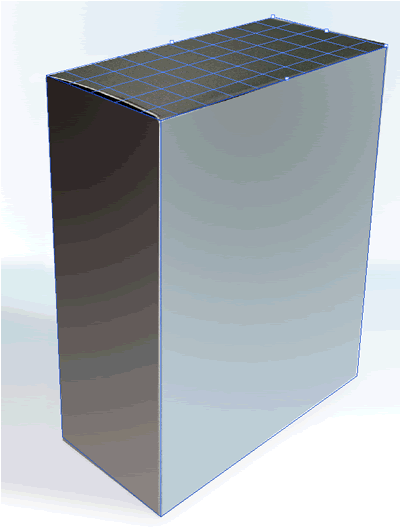 |
| Step
5.
- 於檔案 / 置入ZX-Tel
logo.ai,記得Enter確定。
- 將此文字的圖層點陣化,並影像
/ 調整 / 負片效果 CTRL+I。
- 編輯 / 全選
CTRL+A。編輯 / 剪下
CTRL+X。
- 執行[濾鏡 / 消失點]。
|

|
| Step
6.
- CTRL+V貼上。
- 調整文字於盒子立面的位置。
- 並利用鍵盤ALT建,複製一個文字於盒頂。
- 確定。完成消失點設定。
|
 |
| Step
7.
- 再置入side
box copy.ai 與 special offer.ai。
- 作法同步驟5~6。
|
 |
| Step
8.
- 利用多邊形套索工具,選取側邊範圍。
- 圖層 / 新增調整圖層
/ 色階,調整輸出色階0至210,以降低亮度。
|
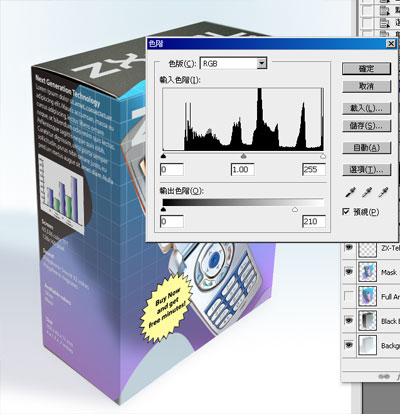 |
| 成品 |
 |

